ÜNİTE TEMEL BİLGİ TEKNOLOJİLERİ İÇİNDEKİLER HEDEFLER EXCEL II. Formüller Fonksiyonlar Otomatik Doldurma Formül Doldurma
|
|
|
- Aysun Demirören
- 7 yıl önce
- İzleme sayısı:
Transkript
1 HEDEFLER İÇİNDEKİLER EXCEL II Formüller Fonksiyonlar Otomatik Doldurma Formül Doldurma TEMEL BİLGİ TEKNOLOJİLERİ Bu üniteyi çalıştıktan sonra; Formüllerin görevlerini ifade edebilecek Formül yazabilecek Fonksiyonları kullanabilecek Otomatik doldurma ve işlemlerini yapabilecek Formül doldurma işlemlerini yapabileceksiniz. ÜNİTE 13
2 GİRİŞ Excel in en önemli özelliği veriler üzerinde çeşitli hesaplama işlemlerini gerçekleştirebilmesidir. Excel in en önemli özelliği veriler üzerinde çeşitli hesaplama işlemlerini gerçekleştirebilmesidir. Bu işlemler formüller sayesinde yapılmaktadır. Formüller diğer hücreler içindeki veriler üzerinde istenilen işlemin yapılmasını sağlar. Formüller diğer verilerden (=) işaretiyle ayrılır. Bu nedenle hücrelerde formüllerden önce (=) işareti kullanılmalıdır. Eğer formüllere (=) işareti ile başlanmazsa o veriler Excel tarafından formül olarak algılanmaz. (=) işareti ile basit hesaplamalar hücrelere girilebilir. Formül girerken hücrelerin A1, B5 gibi adreslerinden faydalanılır. Toplama, çıkarma gibi basit işlemlerin yanısıra veriler üzerinde daha karmaşık işlemleri kolaylıkla yapmayı sağlayan hazır fonksiyonlar bulunur. Bu bölümde temel formül işlemleriyle sık kullanılan fonksiyonlar yer verilmiştir. Temel İşlemler Bir hücreye =4+5 yazıldığında hücrede 9 değeri görülür. Bu yazım toplama işlemi yapmak için yazılmış bir ifadedir. Bu ifadedeki ilk karakter olan = ile Excel, sonraki ifadeleri hesaplamaya ve sonuç bulmaya çalışır. Ardından 4 ile 5 değerini aradaki + işareti ile matematiksel işleme alıp 9 değerini bulmaktadır. Benzer şekilde çıkarma (-), çarpma (*) veya bölme (/) işlemleri yapılır. Resim 1 de hücre içine yazılan değerler ve sonuçları gösterilmiştir. Resim 1. Temel İşlemler Örneği Atatürk Üniversitesi Açıköğretim Fakültesi 2
3 Aşağıdaki örnekte B4 hücresine = formülünün yazılabileceği açıktır. Ancak mal satış fiyatı veya indirim miktarı değiştiğinde indirimli satış fiyatı (B4) aynı kalacağından formül yeniden düzenlenmelidir. Hücre içindeki veriler değiştiğinde sonucun otomatik olarak değişmesi için hücre adresleri (Ör: A1, B5, C7) kullanılmalıdır. Hücre içindeki veriler değiştiğinde sonucun otomatik olarak değişmesi için hücre adresleri (Ör: A1, B5, C7) kullanılmalıdır. Resim 2 de indirimli satış fiyatı (B4) adresinde yer alan = ifadesi yerine =B2-B3 formülü yazılırsa tablodaki veriler değiştikçe sonuç otomatik olarak hesaplanır. Aşağıda, formüllerde hücre adreslerinin kullanımı anlatılmıştır. Formüllerde dört işlem Resim 2. Temel İşlemler Örneği Formüllere (=) ile başlanmaktadır. Formüllerde sayılar dışında hücre adresleri de kullanılabilmektedir. Formüller, değerler ve işlemleri tanımlayan simgelerin birleşiminden oluşur. Dört işlem (+, -, *, /) simgeleriyle yapılır. Formüllere (=) ile başlanır. Formüllerde sayılar dışında hücre adresleri de kullanılabilir. Örneğin; =A1+A2-A3..., =B3*C6/D2... gibi. Hücre adreslerinin kullanılması formülleri güncelleme açısından daha avantajlı olduğundan formüllerde genellikle sayılar değil hücre adresleri kullanılmalıdır. Aşağıda başvuru (referans) olarak da adlandırılan hücre adreslerinin hesaplamalarda kullanımıyla ilgili iki örnek yer almaktadır. Örnek 1: B3 hücresine =B1+B2 formülü yazıldığında, B3 hücresi için B1 ile B2 hücrelerindeki sayıların toplamı bulunacaktır. B3 hücresindeki formül kopyalanıp C4 hücresine yapıştırılabilir. Bu durumda C4 hücresindeki formül =A4+B4 şeklinde görülecektir. Resim 3. Formüllerde Dört İşlem Atatürk Üniversitesi Açıköğretim Fakültesi 3
4 Hesaplama işlemlerinde matematikteki parantez ve işlem öncelikleri kurallarına uyulmaktadır. Örnek 2: Resim 4 te örnek bir işlem gösterilmiştir. A7 hücresine =(B2+C6)/B11 formülü yazılmıştır. Buna göre B2 hücresindeki 150 ile C6 hücresindeki 11 i toplanıp, B4 hücresindeki 4 e bölünecektir. Formüldeki parantezler matematikte olduğu gibi işlemlerin doğru sıralama ile yapılmasını sağlayacaktır. Örnek 3: Resim 5 te B7 hücresineortalama aylık gelirinin yazdırıldığı örnek verilmiştir. Bu işlemde öncelikle B1 ve B5 hücre aralığındaki değerler toplanacak ardından B6 hücresindeki değere bölünecektir. Formül sonucunu görmek için Enter tuşuna basılır. Bu örnekte bulunan sonuç B7 hücresinde 730 olarak gösterilmiştir (Resim 5). Resim 4. Formüllerde Dört İşlem Resim 5. Formüllerde Dört İşlem Formüllerde hücre aralıklarını kullanmak Formüllerde işleme girecek hücrelerin tamamının yazılmasına gerek yoktur. Formüllerde işleme girecek hücrelerin tamamının yazılmasına gerek yoktur. Özellikle ardarda bir seri halinde bulunan hücrelerin ilk ve son hücrelerinin isimleri yazılarak kolaylıkla aralık belirtilebilir. Bu işlem için : (iki nokta üstüste) kullanılır. Resim 6 da hücre aralıklarını gösteren örnekler bulunmaktadır. Resim 6. Hücre Aralığı Örnekleri Formüllerde kullanılan bir diğer noktalama işareti de ; (noktalı virgül) dür. Bu işaret tek tek hücre seçmek için kullanılır. (F1;F5) ifadesi F1 ve F5 hücrelerini temsil eder. Örneğin F1:F5=F1, F2, F3, F4, F5 hücrelerini ifade ederken F1;F5= F1 ve F5 hücrelerini ifade eder. Atatürk Üniversitesi Açıköğretim Fakültesi 4
5 Temel Fonksiyonlar Excel programında basit matematiksel işlemlerin yanısıra arama, koşula göre hesaplama gibi birçok matematiksel ve istatiksel işlem yapılabilir. Bu işlemler önceden tanımlanmış fonksiyonlar aracılığıyla yapılabilir. Fonksiyonlar elle yazılabileceği gibi Resim 7 de gösterilen düğmeler yardımıyla görüntülenen fonksiyon listesinden de seçilebilir. Resim 7. İşlev Kitaplığı Grubu Fonksiyonlar yazılmadan önce fonksiyon sonucunun görüntüleneceği hücre seçilir. Fonksiyon ya da formüller doğrudan hücre içine veya formül çubuğuna yazılır (Resim 8). Resim 8. Formül Çubuğu Atatürk Üniversitesi Açıköğretim Fakültesi 5
6 Excel programında fonksiyon eklemenin başka bir yolu da İşlev Ekle penceresini kullanmaktır. İşlev Ekle penceresi formül çubuğunda bulunan isimli düğme ile görüntülenir (Resim 9). Resim 9. Formül Çubuğu İşlev Ekle penceresinden Excel de tanımlı tüm fonksiyonlara erişilebilir (Resim 10). Bu pencere fonksiyonların nasıl kullanılacağı ve hangi parametreleri alacağı hakkında bilgi verir. Kullanılacak fonksiyon seçilip Tamam düğmesine tıklandığında her fonksiyonun parametrelerine özel olarak tasarlanmış Fonksiyon Bağımsız Değişkenleri penceresi görüntülenir. Bu pencereden fonksiyona ait parametre değerleri girilerek fonksiyon ekleme işlemi tamamlanır (Resim 11). Örneğin EĞER fonksiyonu seçildiğinde bu fonksiyona ait 3 parametrenin girilmesi gerekir. Ayrıca bu pencereden girilen ifadelerin hatalı olması durumunda Excel uyarı verir Resim 11. İşlev Ekle ve fonksiyonun doğru bir şekilde yazılması için öneriler sunar. Eğer fonksiyonunun kullanımı ilerleyen sayfalarda anlatılmıştır. Resim 10. Fonksiyon Bağımsız Değişkenleri Atatürk Üniversitesi Açıköğretim Fakültesi 6
7 Fonksiyonlar, işlevlerini hatırlatacak şekilde isimlendirilmiştir. Örneğin TOPLA() fonksiyonu parantez içindeki hücrelerde yer alan değerlerin toplamını hesaplar. Fonksiyonlar =TOPLA(A1:A3) örnek yazımındaki gibi kullanılır. = TOPLA (A1:A3) Hücre aralığı Fonksiyon Adı Hesaplama yapılacağını gösterir. Resim 12. Fonksiyonların Genel Kullanımı Parametreler arasındaki ; ile hücrelerin aralığını belirleyen ; işaretini birbirine karıştırmamak gerekir. Fonksiyonlarda zaman zaman birden fazla hücre ya da değer kullanılabilir. Bu durumda parantez içindeki her bir parametre arasında (;) kullanılır. Ör: =EĞER(A1>50; GEÇTİ ; KALDI ) Aşağıda Excel programında sık kullanılan fonksiyonlara yer verilmiştir. Bunlar; TOPLA ORTALAMA MAK MİN EĞERSAY BAĞ_DEĞ_SAY EĞER Atatürk Üniversitesi Açıköğretim Fakültesi 7
8 TOPLA Fonksiyonu Bu fonksiyon birbirinden bağımsız hücrelerdeki sayısal değerlerin toplamını verir. Hücre aralığı, ilgili işlemlerin geçerli olacağı hücre grubunu temsil eder. =TOPLA(Hücre Aralığı) Örnek : =TOPLA(A1:C7) Açıklama. : A1 ile C7 hücre aralığındaki sayısal değerlerin toplamını verir. Resim 13. TOPLA Fonksiyonu Örnek: Bir kişi gelirlerinin yıllık toplam miktarını hesaplamak istemektedir. TOPLA fonksiyonu kullanılarak yapılan bu işlem aşağıda gösterilmiştir (Resim 14). Resim 14. TOPLA Fonksiyonu Örneği Atatürk Üniversitesi Açıköğretim Fakültesi 8
9 ORTALAMA Fonksiyonu Belirli bir hücre aralığında bulunan sayıların ortalamasını veren fonksiyondur. =ORTALAMA(Hücre Aralığı) Örnek : =ORTALAMA(B3:E5) Açıklama. : B3 ile E5 hücre aralığındaki sayısal değerlerin ortalamasını verir. Resim 15. ORTALAMA Fonksiyonu Örnek: Bir öğretmen, öğrencilerinin fiziksel gelişimini takip etmek için öğrencilerin boy ve kilo ortalamalarını kaydetmektedir. Boy ve kilo ortalamalarını hesaplamak için ORTALAMA fonksiyonunu kullanmıştır (Resim 16). Resim 16. ORTALAMA Fonksiyonu Örneği Atatürk Üniversitesi Açıköğretim Fakültesi 9
10 MAK Fonksiyonu Belli bir hücre aralığındaki sayılardan en büyük olanının değerini verir. =MAK(Hücre Aralığı) Örnek : =MAK(A1:F15) Açıklama. : A1 ile F15 hücre aralığındaki en büyük değeri verir. Resim 17. MAK Fonksiyonu Örnek: Bir öğretmen, öğrencilerinin kaç sayfa kitap okuduğunu takip etmektedir. En çok okunan sayfa sayısını bulmak için MAK fonksiyonu kullanılmıştır (Resim 18). Resim 18. MAK Fonksiyonu Örneği Atatürk Üniversitesi Açıköğretim Fakültesi 10
11 MİN Fonksiyonu Belli bir hücre aralığındaki sayılardan en küçük olanının değerini verir. =MİN(Hücre Aralığı) Örnek : =MİN(A1:F15) Açıklama. : A1 ile F15 hücre aralığındaki en küçük değeri verir. Resim 19.MİN Fonksiyonu Örnek: Bir öğretmen sınıfındaki öğrencilerin sınavdan aldıkları notları listelemiştir. Bu notlardan en düşük olanını bulmak için MİN fonksiyonunu kullanmıştır (Resim 20). Resim 20. MİN Fonksiyonu Örneği Atatürk Üniversitesi Açıköğretim Fakültesi 11
12 EĞERSAY Fonksiyonu Bir aralıkta yer alan ve belirtilen bir ölçüte uyan hücrelerin sayısını gösterir. Ölçüt, sayıma esas olacak kriteri gösterir. Ölçüt yazılırken =, > veya < gibi karşılaştırma karakterleri kullanılır. Ölçüt ifadeleri =5, >10, <20 şeklinde olabilir. =EĞERSAY(Aralık; Koşul) Örnek : =EĞERSAY(A2:A20, >25 ) Açıklama. : A2 ile A20 hücre aralığındaki değeri 25 sayısından büyük olan hücreleri sayar. Resim 21. EĞERSAY Fonksiyonu Örnek: Bir öğretmen, yaptığı sınav sonucu 85 ve üzeri puan alan öğrencilerine hediye alacaktır. Öğretmen hediye sayısını belirlemek için EĞERSAY fonksiyonunu kullanarak 85 ve üzeri puan alan öğrencilerinin sayısını bulabilir (Resim 22). Resim 22. EĞERSAY Fonksiyonu Örneği Atatürk Üniversitesi Açıköğretim Fakültesi 12
13 BAĞ_DEĞ_SAY Fonksiyonu BAĞ_DEĞ_SAY fonksiyonu belirli bir aralıktaki sayı içeren hücre adedini verir. Bu fonksiyon belirli bir aralıktaki sayı içeren hücre adedini verir. Buna benzer olarak BAĞ_DEĞ_DOLU_SAY fonksiyonu da belirlenen aralıkta boş olmayan hücrelerin sayısını verir. =BAĞ_DEĞ_SAY(Hücre Aralığı) Örnek : =BAĞ_DEĞ_SAY (A2:D8) Açıklama. : A2 ile D8 hücre aralığında sayı bulunan hücrelerin adedini verir. Resim 24. BAĞ_DEĞ_SAY Fonksiyonu Örnek: Bir şirket, şubesinin bulunduğu illeri bölgeler halinde gruplandırarak listelemiştir. Bu şirket, Marmara bölgesinde kaç ilde şubesinin bulunduğunu hesaplamak için BAĞ_DEĞ_SAY fonksiyonunu kullanabilir (Resim 24). Resim 23. BAĞ_DEĞ_SAY Fonksiyonu Atatürk Üniversitesi Açıköğretim Fakültesi 13
14 ETOPLA Fonksiyonu Bir hücre aralığında belli ölçütlere uyan değerlerin toplamını verir. Topla fonksiyonundan farkı, şarta uyan değerlerin toplanmasıdır. =ETOPLA(Aralık; Koşul; Toplam Aralığı) Örnek : =ETOPLA (A1:A10; <20 ;C1:C10) Açıklama. : A1 ile A10 hücre aralığında 20 den küçük değerlerin bulunduğu satıra karşılık gelen C sütunundaki değerler toplanır. Resim 25. ETOPLA Fonksiyonu Örnek: Yatak sayısı 300 den fazla olan hastanelerde çalışan toplam personel sayısının hesaplanması isteniyor. Bu işlem için B sütununda 300 den fazla değere sahip olan hastanelerin C sütunundaki personel sayıları toplanmalıdır. ETOPLA fonksiyonunun bu amaçla kullanımı aşağıda gösterilmiştir (Resim 26). Resim 26. ETOPLA Fonksiyonu Örneği Atatürk Üniversitesi Açıköğretim Fakültesi 14
15 EĞER Fonksiyonu Eğer fonksiyonu bir koşula göre farklı değerler üretmek için kullanılır. Fonksiyon içinde belirtilen koşul gerçekleştiğinde birinci ifade aksi halde ikinci ifade görüntülenir. =EĞER(Koşul; İfade_1; İfade_2) Örnek : =EĞER(A2>50; Geçti ; Kaldı ) Açıklama. : A2 hücresindeki değer 50 den büyükse Geçti değilse Kaldı ifadesini yazdırır. Resim 27. EĞER Fonksiyonu Koşul olarak A1>50 tek bir ifade yazılabileceği gibi VE ya da VEYA ifadeleri kullanılarak birden fazla koşul birleştirilebilir. Örneğin; VE(A1<=40;A1>=70) 40 tan büyük ve 70 ten küçük olma durumunu ifade eder. VEYA(A1= İSTANBUL ; A1= ANKARA ;) A1 hücresinin İSTANBUL veya ANKARA olma durumunu ifade eder. Örnek: Geçme notunun 50 olduğu bir sınavda öğretmen, yaptığı sınav sonucunda 40 ile 49 arasında puan alan öğrencilere sözlü sınav hakkı vermeyi istemektedir. Öğretmen, bu öğrencileri tespit etmek için EĞER fonksiyonunu kullanmıştır (Resim 28). Resim 28. EĞER Fonksiyonu Örneği Atatürk Üniversitesi Açıköğretim Fakültesi 15
16 Otomatik Doldurma Excel de veri girişi, hücreyi seçip bir değer girilerek gerçekleştirilir. Excel girilen veriyi kendiliğinden algılayıp hücre biçimini veri niteliğine dönüştürecek biçimde tasarlanmıştır. Otomatik doldurma işlemi bir hücredeki değerin otomatik olarak diğer hücrelere aktarılmasını sağlar. Bu işlem doldurma tutamacı yardımıyla kolaylıkla yapılabilir (Resim 29). Resim 29. Doldurma Tutamacı Hücreye yazılan birkaç karakter o sütunda varolan bir girdiyle eşleşiyorsa, Excel programı kalan karakterleri otomatik olarak tamamlamaktadır. Excel, otomatik olarak yalnızca metin veya metin ve sayı bileşimi içeren girdileri tamamlar. Ancak bu veri girişi yöntemi, basit veri türlerinde kullanılırken uzun değer dizileri ya da serilerin veri giriş işlemi için Doldurma Tutamacı ve Otomatik Doldurma bileşenleri daha yaygın olarak kullanılmaktadır. Doldurma Tutamacı, aktif hücrenin sağ alt köşesinde bulunur. Fare ile doldurma tutamacının üzerine gelindiğinde işaretçi, doldurma tutamacı şeklini alır. Doldurma tutamacı, seçilen bir aralığın veya bitişik hücrelerin doldurulması için kullanılabilir. Resim 30 da Ahmet ifadesinin Resim 31. Otomatik Doldurma bulunduğu B1 hücresi doldurma tutamacıyla B11 hücresine kadar sürüklenerek oluşturulan şekil görülmektedir. Doldurma tutamacı otomatik olarak Ahmet ifadesini kopyalamıştır. Doldurma işlemi bir sayı, tarih ya da dizi şeklinde olan bir ifade üzerinde yapıldığında Excel bir sonraki hücrenin değerini otomatik olarak ayarlar. Örneğin Resim 30 daki Ahmet yerine Pazartesi ifadesi üzerinde doldurma işlemi yapıldığında Salı, Çarşamba şeklinde otomatik olarak doldurulur. Resim 30. Otomatik Doldurma Atatürk Üniversitesi Açıköğretim Fakültesi 16
17 Resim 32 de A1 hücresine bir tarih girilmiştir. A1 hücresi seçilerek doldurma tutamacı ile A12 hücresine kadar sürüklendiğinde Excel programı seçim aralığını otomatik olarak doldurur. Resimdeki diğer örneklerde ise benzer işlemler sayı ve gün isimleri kullanılarak yapılmıştır. Resim 32. Doldurma Tutamacı ile Otomatik Doldurma Örnekleri Atatürk Üniversitesi Açıköğretim Fakültesi 17
18 Formül Doldurma Excel programında kullanılan bir formül kopyalanıp yapıştırılarak başka hücreler için de çoğaltılabilmektedir. Formül doldurma bir tür otomatik doldurma işlemidir. Bir hücredeki formül, doldurma tutamacı ile diğer hücrelere aktarıldığında formül içerisindeki adresler, uygulanacağı hücrelere göre otomatik olarak güncellenir. Bu işlem formülün her hücreye göre yeniden yazılmaması açısından oldukça kolaylık sağlamaktadır. Örneğin yazılı ve sözlü sınavların ortalamasının formülle hesaplandığı aşağıdaki tabloda D3, D4, D5 şeklinde devam eden hücrelere formüllerin tek tek yazılması gerekir. Ancak Excel D2 hücresine yazılan bu formülü referansı değiştirerek otomatik olarak diğer hücrelere kopyalar (Resim 33). Böylece tek tek formül yazılmasına gerek kalmadan hesaplama işlemi yapılabilir. Aşağıda D9 hücresinde bulunan formüldeki değişikliğe dikkat ediniz. Resim 33. Formül Doldurma Örneği =ORTALAMA(B9:C9) Formül ve hesaplamadaki doldurma sırasında hücre adreslerinin sabit tutulması da mümkündür. Sadece istenilen adresi kullanmak için hücre adresinin sütun ve satır numarasının önüne $ işareti eklenir. Böylece formül kopyalandığında veya doldurma tutamacıyla taşındığında bu adreslerde değişiklik olmayacaktır. Aşağıdaki örnekte malın fiyatının döviz karşılığı D1 hücresindeki döviz kuru kullanılarak hesaplanmaktadır. Aşağıda C3 hücresine =B3/D1 yazıldığında formül C3 hücresi için uygun olacaktır. Ancak doldurma aracı ile C4, C5 hücrelerine kopyalandığında =B4/D2, =B5/D3 şeklinde formül kopyalanması yapılacaktır. Bu durum döviz kuru olan hücre (D1) olmadan farklı hücrelere göre formül oluşturulmasını sağlar ve istenmeyen bir durum oluşturur. D1 hücre adresinin formülde sabit kalması gerektiğinden kaynak formülün bulunduğu hücreye =B3/$D$1 yazılarak doldurma sırasında döviz kurunun yer aldığı hücre adresi sabitlenmiş olur (Resim 34). Atatürk Üniversitesi Açıköğretim Fakültesi 18
19 Resim 34. Referans Sabitleme Örneği Atatürk Üniversitesi Açıköğretim Fakültesi 19
20 Özet Excel 2010 Excel, veriler üzerinde işlemler yapmaya imkan tanımaktadır. Bir veya birden fazla veri üzerinde matematiksel ve istatistiksel işlemler yapabilmek için formüller kullanılır. Otomatik hesaplamalar için değerler yerine A1, B1 gibi hücre adresleri kullanılır. Formüllerde hücre adresleri kullanılırken adresleri tek tek yazmak yerine "A1:A5" gibi hücre aralıkları kullanılır. Formüller "=" işareti ile başlamalıdır. Çeşitli kategorilerde listelenmiş birçok formül işlev ekle penceresi yardımıyla kullanılabilmektedir. Bu bölümde TOPLA, ORTALAMA, MAK, MİN, EĞERSAY, BAĞ_DEĞ_SAY, ETOPLA ve EĞER fonksiyonları yer almıştır. Ayrıca aynı formülün birden fazla hücrede kullanılacağı durumlarda doldurma tutamacının kullanılması oldukça kolaylık sağlamaktadır. Atatürk Üniversitesi Açıköğretim Fakültesi 20
21 DEĞERLENDİRME SORULARI Değerlendirme sorularını sistemde ilgili ünite başlığı altında yer alan bölüm sonu testi bölümünde etkileşimli olarak cevaplayabilirsiniz. 1. Aşağıdaki ifadelerden hangisi ya da hangileri doğrudur? I. Formüllere = işareti ile başlanır. II. $ işareti ile formül referansı sabitlenir. III. : işareti formüllerde hücre aralığı belirlemede kullanılır. a) Yalnız I b) Yalnız II c) I, II d) I, III e) I, II, III 2. BAĞ_DEĞ_SAY fonksiyonu hangi değeri verir? a) Toplam b) En yüksek değer c) En düşük değer d) Şarta uyan değerler e) Sayı içeren hücre sayısı 3. Bir formüldeki hücre adreslerini otomatik olarak güncelleyerek komşu hücrelere taşımak için aşağıdakilerden hangisi kullanılır? a) Hücre ekle b) Doldurma tutamacı c) İşlev ekle d) Formül çubuğu e) Satır ekle Atatürk Üniversitesi Açıköğretim Fakültesi 21
22 4. Yandaki tabloya göre =ORTALAMA(A1:A5) formülünün sonucu nedir? a) 2 b) 3,8 c) 4 d) 10 e) Yandaki tabloya göre =MAK(A1:E4;C5) formülünün sonucu nedir? a) 5 b) 2 c) 10 d) 12 e) 9 Cevap Anahtarı: 1.E, 2.E, 3.C, 4.C, 5.D Atatürk Üniversitesi Açıköğretim Fakültesi 22
FORMÜLLER VE FONKSİYONLAR
 C FORMÜLLER VE FONKSİYONLAR Konuya Hazırlık 1. Excel de formül kullanmanın faydalarını açıklayınız. Formüller, bir sayfadaki verileri kullanarak işlem yapan denklemlerdir. Bir formülde, aynı sayfadaki
C FORMÜLLER VE FONKSİYONLAR Konuya Hazırlık 1. Excel de formül kullanmanın faydalarını açıklayınız. Formüller, bir sayfadaki verileri kullanarak işlem yapan denklemlerdir. Bir formülde, aynı sayfadaki
MODÜL 4 HESAP TABLOSU UYGULAMALARI 2
 MODÜL 4 HESAP TABLOSU UYGULAMALARI 2 Formüller ve İşlevler A. Aritmetik ve Mantık Formülleri Aritmetik formüllerini kullanmak için operatörlere ve hücre adreslerine gereksinim vardır. Operatör bir işlemin
MODÜL 4 HESAP TABLOSU UYGULAMALARI 2 Formüller ve İşlevler A. Aritmetik ve Mantık Formülleri Aritmetik formüllerini kullanmak için operatörlere ve hücre adreslerine gereksinim vardır. Operatör bir işlemin
Microsoft Excel Uygulaması 2
 Microsoft Excel Uygulaması 2 Dört Temel İşlem: MS Excel hücrelerinde doğrudan değerlere ya da hücre başvurularına bağlı olarak hesaplamalar yapmak mümkündür. Temel aritmetik işlemlerin gerçekleştirilmesi
Microsoft Excel Uygulaması 2 Dört Temel İşlem: MS Excel hücrelerinde doğrudan değerlere ya da hücre başvurularına bağlı olarak hesaplamalar yapmak mümkündür. Temel aritmetik işlemlerin gerçekleştirilmesi
BÖLÜM12. 2- FORMÜLLER ve OTOMATİK TOPLAM. 2.1. Formüller
 BÖLÜM12 2- FORMÜLLER ve OTOMATİK TOPLAM 2.1. Formüller Formül, bir sayfadaki verilerin aritmetiksel, mantıksal, istatistiksel vb. işlemleri yapması için kullanılan denklemlerdir ve bize sonuç bildirirler.
BÖLÜM12 2- FORMÜLLER ve OTOMATİK TOPLAM 2.1. Formüller Formül, bir sayfadaki verilerin aritmetiksel, mantıksal, istatistiksel vb. işlemleri yapması için kullanılan denklemlerdir ve bize sonuç bildirirler.
Microsoft Office Excel 2007
 2014 Microsoft Office Excel 2007 Öğr. Gör. Serkan KORKMAZ Harran Üniversitesi Birecik Meslek Yüksekokulu İçindekiler MİCROSOFT OFFİCE EXCEL 2007... 4 EXCEL ORTAMINDA ÇALIŞMAK... 4 EXCEL ÇALIŞMA SAYFASI...
2014 Microsoft Office Excel 2007 Öğr. Gör. Serkan KORKMAZ Harran Üniversitesi Birecik Meslek Yüksekokulu İçindekiler MİCROSOFT OFFİCE EXCEL 2007... 4 EXCEL ORTAMINDA ÇALIŞMAK... 4 EXCEL ÇALIŞMA SAYFASI...
SEÇİM İŞLEMLERİ. Yüzde Hesaplamaları HÜCRE KOPYALAMA & TAŞIMA FORMÜL GİRİŞİ FORMULLER 3) DÖRT İŞLEM. a) Bugün: b) Şimdi: c) Topla: d) Çarpım:
 SEÇİM İŞLEMLERİ Windows altında çalışan bütün programlarda bir prensip vardır. Bu da Önce seç sonra yap tır. Ne yapmak istiyorsanız ilk önce onunla ilgili veri alanlarını seçmeli daha sonra istenilen işlemi
SEÇİM İŞLEMLERİ Windows altında çalışan bütün programlarda bir prensip vardır. Bu da Önce seç sonra yap tır. Ne yapmak istiyorsanız ilk önce onunla ilgili veri alanlarını seçmeli daha sonra istenilen işlemi
BİLGİSAYAR PROGRAMLAMA
 BİLGİSAYAR PROGRAMLAMA Yrd. Doç. Dr. Beytullah EREN beren@sakarya.edu.tr 0264 295 5642 Excel - Hücreler Excel de hücrelere hangi değerler girilebilir? Metin Rakam Tarih ve Saat Formül 1 HÜCRE SEÇİMİ Matematikteki
BİLGİSAYAR PROGRAMLAMA Yrd. Doç. Dr. Beytullah EREN beren@sakarya.edu.tr 0264 295 5642 Excel - Hücreler Excel de hücrelere hangi değerler girilebilir? Metin Rakam Tarih ve Saat Formül 1 HÜCRE SEÇİMİ Matematikteki
Çarpım fonksiyonu, seçilen hücredeki rakamların veya belirtilen hücre aralığının çarpımını alır.
 Excel Fonksiyonları =TOPLA() Fonksiyonu Topla fonksiyonu seçilen hücrelerdeki rakamların veya belirtilen rakam dizisinin toplamını alır. Topla fonksiyonunu kullanmadan + operatörü ile formül yazarak toplama
Excel Fonksiyonları =TOPLA() Fonksiyonu Topla fonksiyonu seçilen hücrelerdeki rakamların veya belirtilen rakam dizisinin toplamını alır. Topla fonksiyonunu kullanmadan + operatörü ile formül yazarak toplama
EXCEL FORMÜLLER, FONKSİYONLAR
 EXCEL FORMÜLLER, FONKSİYONLAR Hesaplama Operatörleri Excel de kullanılan hesaplama operatörleri, (+), (-), (*) ve (/) dir. Bu operatörler kullanılarak Excel uygulamanızda dört işlem yapabilirsiniz. Excel
EXCEL FORMÜLLER, FONKSİYONLAR Hesaplama Operatörleri Excel de kullanılan hesaplama operatörleri, (+), (-), (*) ve (/) dir. Bu operatörler kullanılarak Excel uygulamanızda dört işlem yapabilirsiniz. Excel
Excel' de formüller yazılırken iki farklı uygulama kullanılır. Bunlardan;
 7. FORMÜLLER SEKMESİ Excel in en çok kullanılan yönü hesaplama yönüdür. Hesaplamalar Formüller aracılığıyla yapılır. Formüller sekmesi anlatılırken sık kullanılan formüller ve formül yazımı da anlatılacaktır.
7. FORMÜLLER SEKMESİ Excel in en çok kullanılan yönü hesaplama yönüdür. Hesaplamalar Formüller aracılığıyla yapılır. Formüller sekmesi anlatılırken sık kullanılan formüller ve formül yazımı da anlatılacaktır.
MS Excel. Excel Microsoft Office in bir parçasını oluşturur. Office 2007, Office 2010, Office 2013, Office 2016
 MS Excel Elektronik tablolama veya hesaplama programı olarak da adlandırılan Excel, girilen veriler üzerinde hesap yapabilme, tablolar içinde verilerle grafik oluşturma, verileri karşılaştırıp sonuç üretebilme
MS Excel Elektronik tablolama veya hesaplama programı olarak da adlandırılan Excel, girilen veriler üzerinde hesap yapabilme, tablolar içinde verilerle grafik oluşturma, verileri karşılaştırıp sonuç üretebilme
Temel Excel Kullanım Bilgisi
 Temel Excel Kullanım Bilgisi Excel Fonksiyonları Başlangıç Microsoft Excel in en zevkli olan formül kısmı hakkında kısa kısa bilgileri ve bazı formüllerin nasıl yazıldığını burada bulacaksınız.
Temel Excel Kullanım Bilgisi Excel Fonksiyonları Başlangıç Microsoft Excel in en zevkli olan formül kısmı hakkında kısa kısa bilgileri ve bazı formüllerin nasıl yazıldığını burada bulacaksınız.
Excel Formüller ve Fonksiyonlar. Yusuf MANSUROĞLU Mühendislik Hizmetleri Müdür Yardımcısı 11.02.2015
 Excel Formüller ve Fonksiyonlar Yusuf MANSUROĞLU Mühendislik Hizmetleri Müdür Yardımcısı 11.02.2015 Excel de Yapabileceklerimiz Temel aritmetik işlemler (4 işlem) Mantıksal karşılaştırma işlemleri (>,>=,
Excel Formüller ve Fonksiyonlar Yusuf MANSUROĞLU Mühendislik Hizmetleri Müdür Yardımcısı 11.02.2015 Excel de Yapabileceklerimiz Temel aritmetik işlemler (4 işlem) Mantıksal karşılaştırma işlemleri (>,>=,
EXCEL de her bir çalışma alanı bir sayfa olarak adlandırılırken, birden fazla sayfa ise kitap olarak adlandırılır.
 EXCEL Bu programın çalışma alanı satır ve sütunların kesişmesinden meydana gelen hücrelerden oluşmaktadır. Satırlar rakamlar ile, sütunlar alfabetik harfler ile temsil edilirler. EXCEL de her bir çalışma
EXCEL Bu programın çalışma alanı satır ve sütunların kesişmesinden meydana gelen hücrelerden oluşmaktadır. Satırlar rakamlar ile, sütunlar alfabetik harfler ile temsil edilirler. EXCEL de her bir çalışma
Ġşlem tablosu kavramını tanımlamak ve işlem tablolarının işlevlerini öğrenmek. Ġşlem tablolarının temel kavramlarını tanımlamak.
 Amaçlarımız 2 Ġşlem tablosu kavramını tanımlamak ve işlem tablolarının işlevlerini öğrenmek. Ġşlem tablolarının temel kavramlarını tanımlamak. Microsoft Excel 2010 da bilgi girişi yapabilmek. Excel de
Amaçlarımız 2 Ġşlem tablosu kavramını tanımlamak ve işlem tablolarının işlevlerini öğrenmek. Ġşlem tablolarının temel kavramlarını tanımlamak. Microsoft Excel 2010 da bilgi girişi yapabilmek. Excel de
FONKSİYONLARIN TABLO ŞEKLİNDE HESAPLANMASI
 FONKSİYONLARIN TABLO ŞEKLİNDE HESAPLANMASI Bu kısımda bir fonksiyon değerlerinin tablo şeklinde hesaplanması incelenecektir. İncelenecek fonksiyon y=f(x) şeklinde bir değişenli veya z=f(x,y) şeklinde iki
FONKSİYONLARIN TABLO ŞEKLİNDE HESAPLANMASI Bu kısımda bir fonksiyon değerlerinin tablo şeklinde hesaplanması incelenecektir. İncelenecek fonksiyon y=f(x) şeklinde bir değişenli veya z=f(x,y) şeklinde iki
M i c r o s o f t E X C E L ÇALIŞMA SORULARI
 M i c r o s o f t E X C E L ÇALIŞMA SORULARI 1. Elektronik tablolama veya hesaplama programı olarak adlandırılan uygulama aşağıdakilerden hangisidir? a. Microsoft Windows b. Microsoft Excel c. Microsoft
M i c r o s o f t E X C E L ÇALIŞMA SORULARI 1. Elektronik tablolama veya hesaplama programı olarak adlandırılan uygulama aşağıdakilerden hangisidir? a. Microsoft Windows b. Microsoft Excel c. Microsoft
EXCEL 2007 ELEKTRONİK ÇİZELGE
 EXCEL 2007 ELEKTRONİK ÇİZELGE Excel, Microsoft Office paketinde yer alan ve iş hayatında en sık kullanılan programlardandır. Bir hesap tablosu programıdır. Excel, her türlü veriyi (özellikle sayısal verileri)
EXCEL 2007 ELEKTRONİK ÇİZELGE Excel, Microsoft Office paketinde yer alan ve iş hayatında en sık kullanılan programlardandır. Bir hesap tablosu programıdır. Excel, her türlü veriyi (özellikle sayısal verileri)
NAZMİYE DEMİREL ORTAOKULU BİLİŞİM TEKNOLOJİLERİ DERSİ 1. DÖNEM 6. SINIFLAR DERS NOTU EXCEL 2007 DERS NOTLARI
 EXCEL 2007 DERS NOTLARI Bir hesap tablosu programıdır. Excel, her türlü veriyi (özellikle sayısal verileri) tablolar ya da listeler halinde tutma ve bu verilerle ilgili ihtiyaç duyacağınız tüm hesaplamaları
EXCEL 2007 DERS NOTLARI Bir hesap tablosu programıdır. Excel, her türlü veriyi (özellikle sayısal verileri) tablolar ya da listeler halinde tutma ve bu verilerle ilgili ihtiyaç duyacağınız tüm hesaplamaları
İşletme Fakültesi Bil. Kullanımı Ders notları 2
 İşletme Fakültesi Bil. Kullanımı Ders notları 2 Öğr.Gör.Ali ATALAY EXCEL PAKET PROGRAMI Günümüzde hesap tablosu, veri analizi, kod yazımı, grafik çizimi, veri tabanı oluşturma gibi bir çok özelliği olan
İşletme Fakültesi Bil. Kullanımı Ders notları 2 Öğr.Gör.Ali ATALAY EXCEL PAKET PROGRAMI Günümüzde hesap tablosu, veri analizi, kod yazımı, grafik çizimi, veri tabanı oluşturma gibi bir çok özelliği olan
ÜNİTE 9 ÜNİTE 9 MICROSOFT EXCEL - II TEMEL BİLGİ TEKNOLOJİLERİ İÇİNDEKİLER HEDEFLER
 ÜNİTE 9 MICROSOFT EXCEL - II BAYBURT ÜNİVERSİTESİ UZAKTAN EĞİTİM MERKEZİ İÇİNDEKİLER Çalışma sayfasına yeni nesneler eklemek Veriler ile ilgili işlemler Grafikler ler Sıralama Yapmak Filtreleme Yapmak
ÜNİTE 9 MICROSOFT EXCEL - II BAYBURT ÜNİVERSİTESİ UZAKTAN EĞİTİM MERKEZİ İÇİNDEKİLER Çalışma sayfasına yeni nesneler eklemek Veriler ile ilgili işlemler Grafikler ler Sıralama Yapmak Filtreleme Yapmak
.. LİSESİ /.. ÖĞRETİM YILI SINIFI BİLGİSAYARDA OFİS PROGRAMLARI DERSİ 1.DÖNEM 2. SINAV SORULARIDIR Adı ve Soyadı: Sınıf ve No : 10 MUH.
 .. LİSESİ /.. ÖĞRETİM YILI SINIFI BİLGİSAYARDA OFİS PROGRAMLARI DERSİ 1.DÖNEM 2. SINAV SORULARIDIR Adı ve Soyadı: Sınıf ve No : 10 MUH. A 1-a) Excel hangi işlemleri yapmada kullanılan bir programdır? Yazınız
.. LİSESİ /.. ÖĞRETİM YILI SINIFI BİLGİSAYARDA OFİS PROGRAMLARI DERSİ 1.DÖNEM 2. SINAV SORULARIDIR Adı ve Soyadı: Sınıf ve No : 10 MUH. A 1-a) Excel hangi işlemleri yapmada kullanılan bir programdır? Yazınız
EXCEL DE ARİTMETİKSEL İŞLEMLER
 EXCEL DE ARİTMETİKSEL İŞLEMLER Toplama İşlemi. Bu İşlemleri yapmadan önce ( toplama- Çıkarma Çarpma-Bölme ve formüllerde) İlk önce hücre İçerisine = (Eşittir) işareti koyman gerekir. KDV HESAPLARI ÖRNEK;
EXCEL DE ARİTMETİKSEL İŞLEMLER Toplama İşlemi. Bu İşlemleri yapmadan önce ( toplama- Çıkarma Çarpma-Bölme ve formüllerde) İlk önce hücre İçerisine = (Eşittir) işareti koyman gerekir. KDV HESAPLARI ÖRNEK;
EXCELDE KULLANILAN FORMÜLLERDEN BAZILARI
 EXCELDE KULLANILAN FORMÜLLERDEN BAZILARI Microsoft Excel in formül kısmı hakkında kısa bilgileri ve bazı formüllerin nasıl yazıldığını burada bulacaksınız. Excelde formül yazarken mutlaka eşittir (=) konularak
EXCELDE KULLANILAN FORMÜLLERDEN BAZILARI Microsoft Excel in formül kısmı hakkında kısa bilgileri ve bazı formüllerin nasıl yazıldığını burada bulacaksınız. Excelde formül yazarken mutlaka eşittir (=) konularak
Microsoft Excel Formül Yazma Kuralları: 1. Formül yazmak için Formül Araç Çubuğu kullanılır, ya da hücre içerisine çift tıklanarak formül yazılır.
 Microsoft Excel Formül Yazma Kuralları: 1. Formül yazmak için Formül Araç Çubuğu kullanılır, ya da hücre içerisine çift tıklanarak formül yazılır. 2. Formüller = eşittir işareti ile başlar. 3. Formüllerde
Microsoft Excel Formül Yazma Kuralları: 1. Formül yazmak için Formül Araç Çubuğu kullanılır, ya da hücre içerisine çift tıklanarak formül yazılır. 2. Formüller = eşittir işareti ile başlar. 3. Formüllerde
Excel Nedir? Microsoft Excell. Excel de Çalışma sayfası-tablo
 Microsoft Excell Excel Nedir? Excel programı; veriler üzerinde hesap yapabilme, verileri tabloya dönüştürebilme, verileri karşılaştırıp sonuç üretebilme, grafik oluşturma, veri yönetimi yapabilir. http://mf.dpu.edu.tr/~eyup
Microsoft Excell Excel Nedir? Excel programı; veriler üzerinde hesap yapabilme, verileri tabloya dönüştürebilme, verileri karşılaştırıp sonuç üretebilme, grafik oluşturma, veri yönetimi yapabilir. http://mf.dpu.edu.tr/~eyup
MS Excel. Excel Microsoft Office in bir parçasını oluşturur. Office 2007, Office 2010, Office 2013, Office 2016
 MS Excel Elektronik tablolama veya hesaplama programı olarak da adlandırılan Excel, girilen veriler üzerinde hesap yapabilme, tablolar içinde verilerle grafik oluşturma, verileri karşılaştırıp sonuç üretebilme
MS Excel Elektronik tablolama veya hesaplama programı olarak da adlandırılan Excel, girilen veriler üzerinde hesap yapabilme, tablolar içinde verilerle grafik oluşturma, verileri karşılaştırıp sonuç üretebilme
MICROSOFT OFİS EXCEL * EXCEL * WORD * POWERPOINT. Microsoft Excel Nedir?
 MICROSOFT OFİS * EXCEL * WORD * POWERPOINT EXCEL Microsoft Excel Nedir? Bir hesap tablosu (spreadsheet) programıdır. Excel, her türlü veriyi (özellikle sayısal veriler) tablolar ya da listeler halinde
MICROSOFT OFİS * EXCEL * WORD * POWERPOINT EXCEL Microsoft Excel Nedir? Bir hesap tablosu (spreadsheet) programıdır. Excel, her türlü veriyi (özellikle sayısal veriler) tablolar ya da listeler halinde
5. FORMÜLLER Formül Girişi Hesaplama Operatörleri
 5. FORMÜLLER Elektronik tablolama programını, kelime işlemci programlardan ayıran en önemli özelliklerden biri, elektronik tablolama programının formül yardımıyla karmaşık hesaplamaları yapabilmesidir.
5. FORMÜLLER Elektronik tablolama programını, kelime işlemci programlardan ayıran en önemli özelliklerden biri, elektronik tablolama programının formül yardımıyla karmaşık hesaplamaları yapabilmesidir.
1. MİCROSOFT EXCEL 2010 A GİRİŞ
 1. MİCROSOFT EXCEL 2010 A GİRİŞ 1.1. Microsoft Excel Penceresi ve Temel Kavramlar Excel, Microsoft firması tarafından yazılmış elektronik hesaplama, tablolama ve grafik programıdır. Excel de çalışılan
1. MİCROSOFT EXCEL 2010 A GİRİŞ 1.1. Microsoft Excel Penceresi ve Temel Kavramlar Excel, Microsoft firması tarafından yazılmış elektronik hesaplama, tablolama ve grafik programıdır. Excel de çalışılan
Excel de çalışma alanı satır ve sütunlardan oluşur. Satırları rakamlar, sütunları ise harfler temsil eder. Excel çalışma sayfası üzerinde toplam
 Microsoft Excel Microsoft Office paket programı ile bizlere sunulan Excel programı bir hesap tablosu programıdır. her türlü veriyi tablolar yada listeler halinde tutmak ve bu veriler üzerinde hesaplamalar
Microsoft Excel Microsoft Office paket programı ile bizlere sunulan Excel programı bir hesap tablosu programıdır. her türlü veriyi tablolar yada listeler halinde tutmak ve bu veriler üzerinde hesaplamalar
3- A1 ve A6 hücrelerinin toplamını hesaplayan formül aşağıdakilerden hangisidir?
 Excel Çalışma Soruları 1- Aşağıdaki Fonksiyonlardan Hangisi tarih ve saati verir a) =TARİH() b) =ŞİMDİ() c) =BUGÜN() d) =HAFTANINGÜNÜ() e) =ZAMAN() 2- Aşağıdakilerden Hangisi c1 hücresindeki veriyi alır
Excel Çalışma Soruları 1- Aşağıdaki Fonksiyonlardan Hangisi tarih ve saati verir a) =TARİH() b) =ŞİMDİ() c) =BUGÜN() d) =HAFTANINGÜNÜ() e) =ZAMAN() 2- Aşağıdakilerden Hangisi c1 hücresindeki veriyi alır
Bu sekme ile genel olarak biçimlendirme ile ilgili ayarlamaların yapıldığı sekmedir.
 3. GİRİŞ SEKMESİ Bu sekme ile genel olarak biçimlendirme ile ilgili ayarlamaların yapıldığı sekmedir. 3.1. Excel 2010 da Kesme, Kopyalama, Yapıştırma ve Biçim Boyacısı Giriş sekmesinin ilk grubu olan Pano
3. GİRİŞ SEKMESİ Bu sekme ile genel olarak biçimlendirme ile ilgili ayarlamaların yapıldığı sekmedir. 3.1. Excel 2010 da Kesme, Kopyalama, Yapıştırma ve Biçim Boyacısı Giriş sekmesinin ilk grubu olan Pano
=A3*15..A3 hücresindeki sayı ile 15 in çarpımı ) =a3-b2..a3 hücresindeki sayıdan b2 hücresindeki sayıyı çıkar.
 MİCROSOFT EXCEL 2003 DERS NOTLARI 1 Excel in dosya uzantısı xls dir.(2007 sürümü için xlsx dir.) Excelde temel olarak üç işlem yapılır.tablo,grafik,hesaplama Excel satır ve sütunlardan oluşur. Satırlar
MİCROSOFT EXCEL 2003 DERS NOTLARI 1 Excel in dosya uzantısı xls dir.(2007 sürümü için xlsx dir.) Excelde temel olarak üç işlem yapılır.tablo,grafik,hesaplama Excel satır ve sütunlardan oluşur. Satırlar
Excel de Eğer Formülünün Kullanımı
 Excel de Eğer Formülünün Kullanımı Eğer formülü, iki veya daha fazla koşul olduğunda koşulların sonucuna göre yapılması gereken işlemi seçmemizi sağlar. Diğer bir söyleyişle Eğer formülü, bir karşılaştırma
Excel de Eğer Formülünün Kullanımı Eğer formülü, iki veya daha fazla koşul olduğunda koşulların sonucuna göre yapılması gereken işlemi seçmemizi sağlar. Diğer bir söyleyişle Eğer formülü, bir karşılaştırma
İŞLETMELERDE BECERİ EĞİTİMİ DERSİ MİCROSOFT WORD 2007 ÇALIŞMALARI
 1 2 3 Microsoft Office Word Belgesinde çalışmamızı tamamladıktan sonra simgesine tıkladığımızda açılan menüde dosyamızı kaydedebiliriz veya yazıcıdan çıktısını alabiliriz. Çalışmamızda değişiklik yapmak
1 2 3 Microsoft Office Word Belgesinde çalışmamızı tamamladıktan sonra simgesine tıkladığımızda açılan menüde dosyamızı kaydedebiliriz veya yazıcıdan çıktısını alabiliriz. Çalışmamızda değişiklik yapmak
Excel Dosyasını Kaydetme;
 MICROSOFT EXCEL 2007 Microsoft Excel bir hesap tablosu programıdır. Bu program ile kolayca tablo oluşturulabilir ve tablo üzerinde hesaplama işlemleri yapabilirsiniz. Bu hesaplamalar basit işlemler olabileceği
MICROSOFT EXCEL 2007 Microsoft Excel bir hesap tablosu programıdır. Bu program ile kolayca tablo oluşturulabilir ve tablo üzerinde hesaplama işlemleri yapabilirsiniz. Bu hesaplamalar basit işlemler olabileceği
MİCROSOFT EXCEL PROGRAMI DERS NOTLARI
 MİCROSOFT EXCEL PROGRAMI DERS NOTLARI ( 6. sınıflar için hazırlanmıştır. ) Fevzi Başal Bilişim Teknolojileri Öğretmeni İçindekiler 1. KAVRAMLAR... 1 2. DOSYA İŞLEMLERİ... 2 3. EXCEL DE KULLANILAN FARE
MİCROSOFT EXCEL PROGRAMI DERS NOTLARI ( 6. sınıflar için hazırlanmıştır. ) Fevzi Başal Bilişim Teknolojileri Öğretmeni İçindekiler 1. KAVRAMLAR... 1 2. DOSYA İŞLEMLERİ... 2 3. EXCEL DE KULLANILAN FARE
ELEKTRONİK ÇİZELGE. Hücreleri Biçimlendirme. Formülleri Kullanma. Verileri Sıralama. Grafik Oluşturma 1) HÜCRELERİ BİÇİMLENDİRME
 Hücreleri Biçimlendirme ELEKTRONİK ÇİZELGE Formülleri Kullanma Verileri Sıralama Grafik Oluşturma 1) HÜCRELERİ BİÇİMLENDİRME Elektronik Çizelge de sayıları; bin ayracı, yüzde oranı, tarih/saat ve para
Hücreleri Biçimlendirme ELEKTRONİK ÇİZELGE Formülleri Kullanma Verileri Sıralama Grafik Oluşturma 1) HÜCRELERİ BİÇİMLENDİRME Elektronik Çizelge de sayıları; bin ayracı, yüzde oranı, tarih/saat ve para
BİL 810 İnşaat Mühendisliğinde Bilgisayar Uygulamaları
 BİL 810 İnşaat Mühendisliğinde Bilgisayar Uygulamaları Programın açılması Ana ekranın tanıtılması Sekmeler menüsünün tanıtılması Seçili sekmeye göre açılan şeritlerin tanıtılması Veri Girişi Formül ekleme
BİL 810 İnşaat Mühendisliğinde Bilgisayar Uygulamaları Programın açılması Ana ekranın tanıtılması Sekmeler menüsünün tanıtılması Seçili sekmeye göre açılan şeritlerin tanıtılması Veri Girişi Formül ekleme
SAB 103 TEMEL BİLGİSAYAR KULLANIMI
 SAB 103 TEMEL BİLGİSAYAR KULLANIMI Elektronik Tablo - Excel Prof.Dr. Fatih TANK Ankara Üniversitesi Uygulamalı Bilimler Fakültesi Sigortacılık ve Aktüerya Bilimleri Bölümü Prof.Dr. Fatih TANK - Temel -
SAB 103 TEMEL BİLGİSAYAR KULLANIMI Elektronik Tablo - Excel Prof.Dr. Fatih TANK Ankara Üniversitesi Uygulamalı Bilimler Fakültesi Sigortacılık ve Aktüerya Bilimleri Bölümü Prof.Dr. Fatih TANK - Temel -
3. Aşağıdakilerden hangisi B5 hücresinin değerini getirir (Kopyalar)? a-) =B5 b-) B5 c-) =B(5) d-) =5B
 1. Aşağıdakilerden hangisi hücrenin içini desen ile doldurur? a-) Biçim - Hücreler -Yazı Tipi b-) Biçim - Hücreler - Desen c-) Biçim - Hücreler Kenarlık d-) Biçim - Hücreler Hizalama 2. Aşağıdaki fonksiyonlardan
1. Aşağıdakilerden hangisi hücrenin içini desen ile doldurur? a-) Biçim - Hücreler -Yazı Tipi b-) Biçim - Hücreler - Desen c-) Biçim - Hücreler Kenarlık d-) Biçim - Hücreler Hizalama 2. Aşağıdaki fonksiyonlardan
TABLO ve HÜCRE SEÇİMİ
 TABLO ve HÜCRE SEÇİMİ ÇALIŞMA TABLOSU (SAYFASI) İŞLEMLERİ Tablo seçimi: Çalışma kitabında işlemler normal olarak etkin bir çalışma tablosunda yapılır. Bazı hallerde birden fazla çalışma tablosu etkin hale
TABLO ve HÜCRE SEÇİMİ ÇALIŞMA TABLOSU (SAYFASI) İŞLEMLERİ Tablo seçimi: Çalışma kitabında işlemler normal olarak etkin bir çalışma tablosunda yapılır. Bazı hallerde birden fazla çalışma tablosu etkin hale
EXCEL 2013 ELEKTRONI K TABLOLAMA MUSTAFA DÜZENLİ BİLİŞİM TEKNOLOJİLERİ VE YAZILIM ÖĞRETMENİ
 EXCEL 2013 ELEKTRONI K TABLOLAMA MUSTAFA DÜZENLİ BİLİŞİM TEKNOLOJİLERİ VE YAZILIM ÖĞRETMENİ Excel, Microsoft Office paketinde yer alan ve iş hayatında en sık kullanılan programlardandır. Bir hesap tablosu
EXCEL 2013 ELEKTRONI K TABLOLAMA MUSTAFA DÜZENLİ BİLİŞİM TEKNOLOJİLERİ VE YAZILIM ÖĞRETMENİ Excel, Microsoft Office paketinde yer alan ve iş hayatında en sık kullanılan programlardandır. Bir hesap tablosu
BÖLÜM 1 GİRİŞ 1.1 GİRİŞ
 BÖLÜM 1 GİRİŞ 1.1 GİRİŞ Microsoft Excel de dosyalar çalışma kitabı olarak isimlendirilir. Bu dosyalar normal belge türüdür. Dosya ismi üzerine fare ile tıklandığında dosya açılır. Excel dosyaları tablolardan
BÖLÜM 1 GİRİŞ 1.1 GİRİŞ Microsoft Excel de dosyalar çalışma kitabı olarak isimlendirilir. Bu dosyalar normal belge türüdür. Dosya ismi üzerine fare ile tıklandığında dosya açılır. Excel dosyaları tablolardan
Excel Dosyasını Kaydetme;
 MICROSOFT EXCEL Microsoft Excel bir hesap tablosu programıdır. Bu program ile kolayca tablo oluşturulabilir ve tablo üzerinde hesaplama işlemleri yapabilirsiniz. Bu hesaplamalar basit işlemler olabileceği
MICROSOFT EXCEL Microsoft Excel bir hesap tablosu programıdır. Bu program ile kolayca tablo oluşturulabilir ve tablo üzerinde hesaplama işlemleri yapabilirsiniz. Bu hesaplamalar basit işlemler olabileceği
EĞİTİM-ÖĞRETİM YILI BİLİŞİM TEKNOLOJİLERİ VE YAZILIM DERSİ 6. SINIF 2. DÖNEM 2. SINAV ÇALIŞMA NOTLARI
 2015-2016 EĞİTİM-ÖĞRETİM YILI BİLİŞİM TEKNOLOJİLERİ VE YAZILIM DERSİ 6. SINIF 2. DÖNEM 2. SINAV ÇALIŞMA NOTLARI MİCROSOFT EXCEL PROGRAMI Programın Açılışı: Başlat Tüm Programlar Microsoft Office Microsoft
2015-2016 EĞİTİM-ÖĞRETİM YILI BİLİŞİM TEKNOLOJİLERİ VE YAZILIM DERSİ 6. SINIF 2. DÖNEM 2. SINAV ÇALIŞMA NOTLARI MİCROSOFT EXCEL PROGRAMI Programın Açılışı: Başlat Tüm Programlar Microsoft Office Microsoft
ELEKTRONİK TABLOLAMA PROGRAMI(LİBRE OFFİCE CALC)
 ELEKTRONİK TABLOLAMA PROGRAMI(LİBRE OFFİCE CALC) Aritmetiksel işlemler ve mantısal karşılaştırmaların yapıldığı programlar elektronik tablolama programlarıdır. Günümüzde yaygın olarak kullanılan elektronik
ELEKTRONİK TABLOLAMA PROGRAMI(LİBRE OFFİCE CALC) Aritmetiksel işlemler ve mantısal karşılaştırmaların yapıldığı programlar elektronik tablolama programlarıdır. Günümüzde yaygın olarak kullanılan elektronik
ÖĞRENME FAALİYETİ 6 ÖĞRENME FAALİYETİ 6
 ÖĞRENME FAALİYETİ 6 ÖĞRENME FAALİYETİ 6 AMAÇ Bilgisayar ve elektronik tablolama yazılımı sağlandığında ihtiyacınız olan fonksiyonu seçerek hatasız kullanabileceksiniz. ARAŞTIRMA Matematikte kullandığınız
ÖĞRENME FAALİYETİ 6 ÖĞRENME FAALİYETİ 6 AMAÇ Bilgisayar ve elektronik tablolama yazılımı sağlandığında ihtiyacınız olan fonksiyonu seçerek hatasız kullanabileceksiniz. ARAŞTIRMA Matematikte kullandığınız
BİLGİSAYAR PROGRAMLAMA
 BİLGİSAYAR PROGRAMLAMA Yrd. Doç. Dr. Beytullah EREN beren@sakarya.edu.tr 0264 295 5642 BAĞ_DEĞ_SAY ve BAĞ_DEĞ_DOLU_SAY İŞLEVİ BAĞ_DEĞ_SAY İşlevi: :Belirlenen aralıkta sayı içeren hücrelerin kaç tane olduğunu
BİLGİSAYAR PROGRAMLAMA Yrd. Doç. Dr. Beytullah EREN beren@sakarya.edu.tr 0264 295 5642 BAĞ_DEĞ_SAY ve BAĞ_DEĞ_DOLU_SAY İŞLEVİ BAĞ_DEĞ_SAY İşlevi: :Belirlenen aralıkta sayı içeren hücrelerin kaç tane olduğunu
Excel Çalışma Soruları
 Excel Çalışma Soruları 1) Excel çalışma kitabında sütun ile satırın birleştiği bölüme verilen ad a) Sütun b) Satır c) İşlev d) Hücre 13-Excel deki bir tabloda en büyük değeri veren fonksiyon a) =Topla
Excel Çalışma Soruları 1) Excel çalışma kitabında sütun ile satırın birleştiği bölüme verilen ad a) Sütun b) Satır c) İşlev d) Hücre 13-Excel deki bir tabloda en büyük değeri veren fonksiyon a) =Topla
MICROSOFT OFFICE EXCEL 2010 SORULARI
 MICROSOFT OFFICE EXCEL 2010 SORULARI 1) Yukarıdaki araç çubuğunun adı nedir? A. Standart araç çubuğu B. Biçimlendirme araç çubuğu C. Menü araç çubuğu D. Formül araç çubuğu 2) Excel de sayıları veya yazıları
MICROSOFT OFFICE EXCEL 2010 SORULARI 1) Yukarıdaki araç çubuğunun adı nedir? A. Standart araç çubuğu B. Biçimlendirme araç çubuğu C. Menü araç çubuğu D. Formül araç çubuğu 2) Excel de sayıları veya yazıları
6. Sınıflar 1. Dönem Çalışma Soruları
 6. Sınıflar 1. Dönem Çalışma Soruları Excel (Elektronik Tablolama ve Hesaplama) 2007 Çalışma Soruları (1. Hafta) 1) Excel de sayıları veya yazıları yazdığımız bölümlere ne ad verilir? A. Sayı hanesi B.
6. Sınıflar 1. Dönem Çalışma Soruları Excel (Elektronik Tablolama ve Hesaplama) 2007 Çalışma Soruları (1. Hafta) 1) Excel de sayıları veya yazıları yazdığımız bölümlere ne ad verilir? A. Sayı hanesi B.
=A1+A2-A3, =A1*A2/A3,
 1 2 3 Formül Oluşturma: Excel de formüller = ile başlar. Örnek formüller; =ortalama(b1;c1) b1 ile c1 hücrelerinin ortalamasını alır =toplam(a1;b1) a1 ile b1 hücrelerinin toplama formülünü verir. =çarpım(a1;b1;c1;..)
1 2 3 Formül Oluşturma: Excel de formüller = ile başlar. Örnek formüller; =ortalama(b1;c1) b1 ile c1 hücrelerinin ortalamasını alır =toplam(a1;b1) a1 ile b1 hücrelerinin toplama formülünü verir. =çarpım(a1;b1;c1;..)
MİCROSOFT EXCEL 2007 DERS-2
 MİCROSOFT EXCEL 2007 DERS-2 Not: Bir biçim birden çok alana kopyalanacaksa Biçim Boyacısı çift tıklanmalıdır. Biçimler kopyalandıktan sonra Esc tuşuna basarak Biçim Boyacısı işlevi sonlandırılmalıdır.
MİCROSOFT EXCEL 2007 DERS-2 Not: Bir biçim birden çok alana kopyalanacaksa Biçim Boyacısı çift tıklanmalıdır. Biçimler kopyalandıktan sonra Esc tuşuna basarak Biçim Boyacısı işlevi sonlandırılmalıdır.
EXCEL PROGRAMININ ARAYÜZÜ
 Ofis Düğmesi EXCEL NEDİR? NEDEN EXCEL? Excel tablo oluşturmanızı, verileri hesaplamanızı ve çözümlemenizi sağlayan bir yazılımdır. Bu türden yazılımlara elektronik tablo yazılımları adı verilir. Excel
Ofis Düğmesi EXCEL NEDİR? NEDEN EXCEL? Excel tablo oluşturmanızı, verileri hesaplamanızı ve çözümlemenizi sağlayan bir yazılımdır. Bu türden yazılımlara elektronik tablo yazılımları adı verilir. Excel
MİCROSOFT OFFİCE EXCEL SORULARI
 MİCROSOFT OFFİCE EXCEL SORULARI 1. Aşağıdakilerden hangisi hücrenin içini desen ile doldurur? a-) Biçim - Hücreler -Yazı Tipi b-) Biçim - Hücreler - Desen c-) Biçim - Hücreler Kenarlık d-) Biçim - Hücreler
MİCROSOFT OFFİCE EXCEL SORULARI 1. Aşağıdakilerden hangisi hücrenin içini desen ile doldurur? a-) Biçim - Hücreler -Yazı Tipi b-) Biçim - Hücreler - Desen c-) Biçim - Hücreler Kenarlık d-) Biçim - Hücreler
Microsoft Excel 2007 DERS-3 FONKSİYONLAR MANTIKSAL FONKSİYONLAR
 Microsoft Excel 2007 DERS-3 FONKSİYONLAR MANTIKSAL FONKSİYONLAR Matematiksel Fonksiyonlar Matematiksel fonksiyonlardan Topla ve Çarpım bir önceki bölümde Temel Fonksiyonlar başlığı altında anlatılmıştı.
Microsoft Excel 2007 DERS-3 FONKSİYONLAR MANTIKSAL FONKSİYONLAR Matematiksel Fonksiyonlar Matematiksel fonksiyonlardan Topla ve Çarpım bir önceki bölümde Temel Fonksiyonlar başlığı altında anlatılmıştı.
MICROSOFT EXCEL 2010 ÇALIŞMA SORULARI
 MICROSOFT EXCEL 2010 ÇALIŞMA SORULARI 1.Aşağıdakilerden hangisi Elektronik Tablolama programıdır? a) Powerpoint b) Winword c) Excel d) Word 2.Aşağıdakilerden hangisi Excel çalışma kitabının dosya uzantısıdır?
MICROSOFT EXCEL 2010 ÇALIŞMA SORULARI 1.Aşağıdakilerden hangisi Elektronik Tablolama programıdır? a) Powerpoint b) Winword c) Excel d) Word 2.Aşağıdakilerden hangisi Excel çalışma kitabının dosya uzantısıdır?
UFRS ANALİZ DOKÜMANI
 UFRS ANALİZ DOKÜMANI Versiyon 7.0.7 MatriksMatriksMatriksMatriksMa 25.10.2013 triksmat Bilgi Dağıtım Hizmetleri A.Ş. riksmatriksmatriksmatriksmatriksiksmatr iksmatriksmatriksmatriksmatriksmatriks İÇİNDEKİLER
UFRS ANALİZ DOKÜMANI Versiyon 7.0.7 MatriksMatriksMatriksMatriksMa 25.10.2013 triksmat Bilgi Dağıtım Hizmetleri A.Ş. riksmatriksmatriksmatriksmatriksiksmatr iksmatriksmatriksmatriksmatriksmatriks İÇİNDEKİLER
BÖLÜM 5 5. TABLO OLUŞTURMAK
 BÖLÜM 5 5. TABLO OLUŞTURMAK Belli bir düzen içerisinde yan yana ve alt alta sıralanmış veya hizalı şekilde oluşturulması gereken bilgiler word de tablo kullanılarak hazırlanırlar. Örneğin bir sınıfa ait
BÖLÜM 5 5. TABLO OLUŞTURMAK Belli bir düzen içerisinde yan yana ve alt alta sıralanmış veya hizalı şekilde oluşturulması gereken bilgiler word de tablo kullanılarak hazırlanırlar. Örneğin bir sınıfa ait
BTU 100 Bilgisayar Okuryazarlığı EXCEL BTU 100 BİLGİSAYAR OKURYAZARLIĞI. Excelde Formüller ve Grafik Biçimlendirme
 EXCEL BTU 100 BİLGİSAYAR OKURYAZARLIĞI Excelde Formüller ve Grafik Biçimlendirme 1 EXCELDE FORMÜLLER VE GRAFİK BİÇİMLENDİRME İÇİNDEKİLER 1. Excelde Grafik Biçimlendirme... 2 1.1. Grafiğe Başlık Ekleme...
EXCEL BTU 100 BİLGİSAYAR OKURYAZARLIĞI Excelde Formüller ve Grafik Biçimlendirme 1 EXCELDE FORMÜLLER VE GRAFİK BİÇİMLENDİRME İÇİNDEKİLER 1. Excelde Grafik Biçimlendirme... 2 1.1. Grafiğe Başlık Ekleme...
TEMEL BİLGİSAYAR. Ders Notları. Yrd. Doç. Dr. Seyit Okan KARA
 TEMEL BİLGİSAYAR Ders Notları Yrd. Doç. Dr. Seyit Okan KARA İÇERİK Excel menü çubuğunda bulunan, Ekle menüsünün içerik ve uygulamaları Biçim menüsünün içerik ve uygulamaları Veri menüsünün içerik ve uygulamaları
TEMEL BİLGİSAYAR Ders Notları Yrd. Doç. Dr. Seyit Okan KARA İÇERİK Excel menü çubuğunda bulunan, Ekle menüsünün içerik ve uygulamaları Biçim menüsünün içerik ve uygulamaları Veri menüsünün içerik ve uygulamaları
BİLİŞİM TEKNOLOJİLERİ ve YAZILIM DERSİ - EXCEL SORU BANKASI
 BİLİŞİM TEKNOLOJİLERİ ve YAZILIM DERSİ - EXCEL 2017 - SORU BANKASI AD SOYAD: SINIFI: OKUL NO: 1. Excel de verilerin, belli bir özelliğe göre seçilip listelenmesi için hangi seçenek kullanılır? A) Veri
BİLİŞİM TEKNOLOJİLERİ ve YAZILIM DERSİ - EXCEL 2017 - SORU BANKASI AD SOYAD: SINIFI: OKUL NO: 1. Excel de verilerin, belli bir özelliğe göre seçilip listelenmesi için hangi seçenek kullanılır? A) Veri
BİLİŞİM TEKNOLOJİLERİ VE YAZILIM DERSİ EXCEL Microsoft Excel
 Microsoft Excel Microsoft Excel yazılımı bir hesap tablosu programıdır. Excel, her türlü veriyi (özellikle sayısal verileri) tablolar ya da listeler halinde tutma ve bu verilerle ilgili ihtiyaç duyacağınız
Microsoft Excel Microsoft Excel yazılımı bir hesap tablosu programıdır. Excel, her türlü veriyi (özellikle sayısal verileri) tablolar ya da listeler halinde tutma ve bu verilerle ilgili ihtiyaç duyacağınız
BÖLÜM13 3- EXCEL DE VERİ İŞLEMLERİ
 BÖLÜM13 3- EXCEL DE VERİ İŞLEMLERİ Excel de veritabanı dosyaları oluşturmak oldukça kolay ve pratiktir. Böyle bir dosya herhangi özel bir işlem gerektirmeden, veri alanlarının direkt hücrelere girilmesi
BÖLÜM13 3- EXCEL DE VERİ İŞLEMLERİ Excel de veritabanı dosyaları oluşturmak oldukça kolay ve pratiktir. Böyle bir dosya herhangi özel bir işlem gerektirmeden, veri alanlarının direkt hücrelere girilmesi
İSTATİSTİK EXCEL UYGULAMA
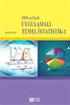 İSTATİSTİK EXCEL UYGULAMA EXCEL UYGULAMA Bu bölümde Excel ile ilgili temel bilgiler sunulacak ve daha sonra İstatistiksel Uygulamalar hakkında bilgi verilecektir. İşlenecek Konular: Merkezi eğilim Ölçüleri
İSTATİSTİK EXCEL UYGULAMA EXCEL UYGULAMA Bu bölümde Excel ile ilgili temel bilgiler sunulacak ve daha sonra İstatistiksel Uygulamalar hakkında bilgi verilecektir. İşlenecek Konular: Merkezi eğilim Ölçüleri
AGSoft Rotatif Kredi Hesaplama Programı
 Programın Kullanımı AGSoft Rotatif Kredi Hesaplama Programı Genel: Bankaların belirli limit ve teminat (genellikle vadeli çek) karşılığında kullandırdıkları ve rotatif adı verilen kredilerin kullanılan
Programın Kullanımı AGSoft Rotatif Kredi Hesaplama Programı Genel: Bankaların belirli limit ve teminat (genellikle vadeli çek) karşılığında kullandırdıkları ve rotatif adı verilen kredilerin kullanılan
ELEKTRONİK TABLOLAMA Aritmetiksel işlemler ve mantısal karşılaştırmaların yapıldığı programlar elektronik tablolama programlarıdır.
 ELEKTRONİK TABLOLAMA Aritmetiksel işlemler ve mantısal karşılaştırmaların yapıldığı programlar elektronik tablolama programlarıdır. Günümüzde yaygın olarak kullanılan elektronik tablolama programlarından
ELEKTRONİK TABLOLAMA Aritmetiksel işlemler ve mantısal karşılaştırmaların yapıldığı programlar elektronik tablolama programlarıdır. Günümüzde yaygın olarak kullanılan elektronik tablolama programlarından
Excel Formuller ve Kullanımı
 Excel Formuller ve Kullanımı Mantıksal İslem Yapan Formuller 1 EĞER Fonksiyonu Belirttiğiniz koşul DOĞRU olarak değerlendirilirse bir değer, YANLIŞ olarak değerlendirilirse başka bir değer verir. Değerler
Excel Formuller ve Kullanımı Mantıksal İslem Yapan Formuller 1 EĞER Fonksiyonu Belirttiğiniz koşul DOĞRU olarak değerlendirilirse bir değer, YANLIŞ olarak değerlendirilirse başka bir değer verir. Değerler
ENF110 Temel Bilgisayar Uygulamaları Vize Öncesi Tüm Notlar - Episode 2 Excel
 Excel de pratik işlem: Sayı girdiğimizde arttırmak istediğimiz zaman teker teker sayıları yazmamıza gerek yok. Hücrenin sağındaki yeşil kare sayesinde verilerimizi çoğaltabiliriz. (Eğer sadece 5 i girip
Excel de pratik işlem: Sayı girdiğimizde arttırmak istediğimiz zaman teker teker sayıları yazmamıza gerek yok. Hücrenin sağındaki yeşil kare sayesinde verilerimizi çoğaltabiliriz. (Eğer sadece 5 i girip
ELEKTRA LOGO AKTARIM PROGRAMI...3
 İçindekiler Tablosu ELEKTRA LOGO AKTARIM PROGRAMI...3 1. Özellikler.. 3 2. Kullanım...4 2.1. Elektra Fatura Aktarım Modülü.5 2.2. Mahsup Fişi Modülü.7 2.3. Bavel Fatura XML Modülü.9 2 ELEKTRA LOGO AKTARIM
İçindekiler Tablosu ELEKTRA LOGO AKTARIM PROGRAMI...3 1. Özellikler.. 3 2. Kullanım...4 2.1. Elektra Fatura Aktarım Modülü.5 2.2. Mahsup Fişi Modülü.7 2.3. Bavel Fatura XML Modülü.9 2 ELEKTRA LOGO AKTARIM
Telefon Defteri Modülü Kullanım Kılavuzu
 Telefon Defteri Modülü Kullanım Kılavuzu YETKİ VE KAYIT İŞLEMİ Kayıt yapacak kullanıcıya yetki verilmesi Kayıt yapacak kullanıcı yetkilendirilirken dikkat edilmesi gereken en önemli nokta, kullanıcının
Telefon Defteri Modülü Kullanım Kılavuzu YETKİ VE KAYIT İŞLEMİ Kayıt yapacak kullanıcıya yetki verilmesi Kayıt yapacak kullanıcı yetkilendirilirken dikkat edilmesi gereken en önemli nokta, kullanıcının
BİLİŞİM TEKNOLOİLERİ VE YAZILIM DERS NOTLARI (6. SINIFLAR) MİCROSOFT PUBLISHER
 MİCROSOFT PUBLISHER Microsoft Publisher programı, MS Office içerisinde sunulan bir Masaüstü Yayıncılık programıdır. Microsoft Publisher; içinde binlerce tasarlanmış şablonla birlikte gelen, bir yayımı
MİCROSOFT PUBLISHER Microsoft Publisher programı, MS Office içerisinde sunulan bir Masaüstü Yayıncılık programıdır. Microsoft Publisher; içinde binlerce tasarlanmış şablonla birlikte gelen, bir yayımı
Bö lü m 7: Hesap Tablöları
 Bö lü m 7: Hesap Tablöları Könü 2: Förmü ller ve Grafik Biçimlendirme Hazırlayan: Serdar Engin Koç Bü könü bittiğinde; Grafikleri biçimlendirebilecek Hesap tablösüna girilen verileri alfabetik ölarak veya
Bö lü m 7: Hesap Tablöları Könü 2: Förmü ller ve Grafik Biçimlendirme Hazırlayan: Serdar Engin Koç Bü könü bittiğinde; Grafikleri biçimlendirebilecek Hesap tablösüna girilen verileri alfabetik ölarak veya
DENEME SINAVI. ECDL BAŞLANGIÇ Hesap Tablosu
 DENEME SINAVI ECDL BAŞLANGIÇ Hesap Tablosu 1. Hesap Çizelgesi (Microsoft Office - Excel) uygulamasını açınız. Başlat > Programlar > Microsoft Office > Microsoft Office Excel 2003 yolu izlenerek Excel programı
DENEME SINAVI ECDL BAŞLANGIÇ Hesap Tablosu 1. Hesap Çizelgesi (Microsoft Office - Excel) uygulamasını açınız. Başlat > Programlar > Microsoft Office > Microsoft Office Excel 2003 yolu izlenerek Excel programı
Ekle sekmesindeki Tablolar grubundaki Tablo seçeneği ile tablo oluşturulur.
 4. EKLE SEKMESİ Ekle sekmesi Excel de tablo, grafik, köprü ve resim eklendiği sekmedir. 4.1. Tablolar Ekle sekmesindeki Tablolar grubundaki Tablo seçeneği ile tablo oluşturulur. Tablo oluşturulmak istenen
4. EKLE SEKMESİ Ekle sekmesi Excel de tablo, grafik, köprü ve resim eklendiği sekmedir. 4.1. Tablolar Ekle sekmesindeki Tablolar grubundaki Tablo seçeneği ile tablo oluşturulur. Tablo oluşturulmak istenen
DERSLER çalışma sayfası içerisinde yer alan başlık satırının tamamının biçimlerini METİN olarak değiştirilmesi,
 Bu bölümde TBTK dersi Hesap tablosu 2. hafta içeriğinde yer alan Hesap tablosu Modül 5 ve Modül 6 ya ait ana uygulama adımları ve ek uygulamalar sunulacaktır. Ana Uygulama 8 Metin ve Sayı Biçimleri Kullanımı
Bu bölümde TBTK dersi Hesap tablosu 2. hafta içeriğinde yer alan Hesap tablosu Modül 5 ve Modül 6 ya ait ana uygulama adımları ve ek uygulamalar sunulacaktır. Ana Uygulama 8 Metin ve Sayı Biçimleri Kullanımı
ETKİNLİK ÖRNEKLERİ İLE
 ETKİNLİK ÖRNEKLERİ İLE MİCROSOFT EXCEL 2010 HASAN CİVAN BİLGİSAYAR FORMATÖR ÖĞRETMEN 2 Geleceğin savaşı beyin savaşı olacaktır. Bu savaşın zaferi eğitim yoluyla kazanılacaktır. 3 4 Kitaptaki örnekleri
ETKİNLİK ÖRNEKLERİ İLE MİCROSOFT EXCEL 2010 HASAN CİVAN BİLGİSAYAR FORMATÖR ÖĞRETMEN 2 Geleceğin savaşı beyin savaşı olacaktır. Bu savaşın zaferi eğitim yoluyla kazanılacaktır. 3 4 Kitaptaki örnekleri
Formüller ÜNİTE 5. Bu üniteyi çalıştıktan sonra; Formüller Menüsü İşlev Kitapçığı Tanımlı Adlar Formül Denetleme Hesaplama
 Formüller ÜNİTE 5 Formüller Menüsü İşlev Kitapçığı Tanımlı Adlar Formül Denetleme Hesaplama Bu üniteyi çalıştıktan sonra; Microsoft Excel hakkında temel işlemler öğrenildikten sonra hücrelere uygulanacak
Formüller ÜNİTE 5 Formüller Menüsü İşlev Kitapçığı Tanımlı Adlar Formül Denetleme Hesaplama Bu üniteyi çalıştıktan sonra; Microsoft Excel hakkında temel işlemler öğrenildikten sonra hücrelere uygulanacak
MS WORD 4.BÖLÜM. Bölüm Adı: NESNE EKLEME Bölümün Amacı: Belgeye nesne ekleme işlemlerini gerçekleştirmek.
 MS WORD 4.BÖLÜM Bölüm Adı: NESNE EKLEME Bölümün Amacı: Belgeye nesne ekleme işlemlerini gerçekleştirmek. Neler Öğreneceksiniz? Bu bölümü bitiren kişi: 1. Ekle sekmesini tanır. 2. Kapak sayfası oluşturabilir.
MS WORD 4.BÖLÜM Bölüm Adı: NESNE EKLEME Bölümün Amacı: Belgeye nesne ekleme işlemlerini gerçekleştirmek. Neler Öğreneceksiniz? Bu bölümü bitiren kişi: 1. Ekle sekmesini tanır. 2. Kapak sayfası oluşturabilir.
Bağlantılar dışarıdan alınan verilerin (bu farklı Excel dosyası da olabilir) özelliklerini düzenlemek ve verilerin son halini almak için kullanılır.
 MICROSOFT EXCEL 2010 Tekno-K@mp Eğitim ID 1 Seviye 2/4 (Normal Seviye Kullanıcı) Tekno-K@mp Konu ID 23 Ana Kategori Menüler / Sekmeler Alt Kategori Veri Sekmesi Konu Veri Araçları ve Anahat Grupları Ek
MICROSOFT EXCEL 2010 Tekno-K@mp Eğitim ID 1 Seviye 2/4 (Normal Seviye Kullanıcı) Tekno-K@mp Konu ID 23 Ana Kategori Menüler / Sekmeler Alt Kategori Veri Sekmesi Konu Veri Araçları ve Anahat Grupları Ek
4. Modül - Tablo İşlemci Yazılımları MODÜL 4 HESAP TABLOSU UYGULAMALARI 1
 4. Modül - Tablo İşlemci Yazılımları MODÜL 4 HESAP TABLOSU UYGULAMALARI 1 HESAP TABLOSU I. Uygulamanın Kullanımı A. Hesap Çizelgeleri İle İlk Adımlar B. Temel Ayarların Yapılması C. Farklı Kaydetmek D.
4. Modül - Tablo İşlemci Yazılımları MODÜL 4 HESAP TABLOSU UYGULAMALARI 1 HESAP TABLOSU I. Uygulamanın Kullanımı A. Hesap Çizelgeleri İle İlk Adımlar B. Temel Ayarların Yapılması C. Farklı Kaydetmek D.
LKS2. Kredi Kartı Uygulamaları
 LKS2 Kredi Kartı Uygulamaları LOGO Kasım 2006 İçindekiler LKS2 Kredi Kartı Uygulamalarında kullanılan parametreler... 3 Banka Hesabı Kayıt Türleri... 3 Geri Ödeme Planları... 4 Geri Ödeme Plan Bilgileri...
LKS2 Kredi Kartı Uygulamaları LOGO Kasım 2006 İçindekiler LKS2 Kredi Kartı Uygulamalarında kullanılan parametreler... 3 Banka Hesabı Kayıt Türleri... 3 Geri Ödeme Planları... 4 Geri Ödeme Plan Bilgileri...
AGSoft Vade Farkı Hesaplama Programı
 Programın Kullanımı AGSoft Vade Farkı Hesaplama Programı Genel: Değişik tarihlerdeki vadeleri olan borç ve alacakların ortalama vadelerinin hesaplandığı ve girilen vade farkı oranına göre işlem tarihinde
Programın Kullanımı AGSoft Vade Farkı Hesaplama Programı Genel: Değişik tarihlerdeki vadeleri olan borç ve alacakların ortalama vadelerinin hesaplandığı ve girilen vade farkı oranına göre işlem tarihinde
5. HAFTA MS OFFICE EXCEL 2016 ÇUKUROVA ÜNİVERSİTESİ BİLGİSAYARDA VERİ ANALİZİ VE RAPORLAMA
 5. HAFTA MS OFFICE EXCEL 2016 ÇUKUROVA ÜNİVERSİTESİ BİLGİSAYARDA VERİ ANALİZİ VE RAPORLAMA 5. Hafta Konuları 1. Genel Bilgiler 2. Excel penceresinin tanıtımı 3. Sekmelerin tanıtımı 4. Temel Kavramlar 5.
5. HAFTA MS OFFICE EXCEL 2016 ÇUKUROVA ÜNİVERSİTESİ BİLGİSAYARDA VERİ ANALİZİ VE RAPORLAMA 5. Hafta Konuları 1. Genel Bilgiler 2. Excel penceresinin tanıtımı 3. Sekmelerin tanıtımı 4. Temel Kavramlar 5.
TEMEL BİLGİSAYAR. Ders Notları. Yard. Doç. Dr. Seyit Okan KARA
 TEMEL BİLGİSAYAR Ders Notları Yard. Doç. Dr. Seyit Okan KARA İÇERİK Excel program penceresi elemanlarının tanıtımı. Menüler ve araç çubuklarının içerikleri ve uygulamaları. Dosya, Düzen ve Görünüm menülerinin
TEMEL BİLGİSAYAR Ders Notları Yard. Doç. Dr. Seyit Okan KARA İÇERİK Excel program penceresi elemanlarının tanıtımı. Menüler ve araç çubuklarının içerikleri ve uygulamaları. Dosya, Düzen ve Görünüm menülerinin
ENF182 Temel Bilgisayar Bilimleri Ö Ğ R. G Ö R. G Ö K H A N K U T L U A N A
 ENF182 Temel Bilgisayar Bilimleri Ö Ğ R. G Ö R. G Ö K H A N K U T L U A N A F O N K S Ġ Y O N L A R Temel Fonksiyonlar Matematiksel Fonksiyonlar Ġstatiksel Fonksiyonlar Metinsel Fonksiyonlar Tarih Fonksiyonları
ENF182 Temel Bilgisayar Bilimleri Ö Ğ R. G Ö R. G Ö K H A N K U T L U A N A F O N K S Ġ Y O N L A R Temel Fonksiyonlar Matematiksel Fonksiyonlar Ġstatiksel Fonksiyonlar Metinsel Fonksiyonlar Tarih Fonksiyonları
EYLÜL 2012 EXCEL 2010. Enformatik Bölümü
 EYLÜL 2012 EXCEL 2010 İÇERİK 1. 2. 3. 4. 5. 6. 7. 8. 2 2 Genel Bilgiler Excel penceresinin tanıtımı Sekmelerin tanıtımı Temel Kavramlar Çalışma kitabı ile ilgili işlemler Yeni bir çalışma kitabı luşturmak
EYLÜL 2012 EXCEL 2010 İÇERİK 1. 2. 3. 4. 5. 6. 7. 8. 2 2 Genel Bilgiler Excel penceresinin tanıtımı Sekmelerin tanıtımı Temel Kavramlar Çalışma kitabı ile ilgili işlemler Yeni bir çalışma kitabı luşturmak
EXCEL. Elektronik Tablo Programı Formüller ve Fonksiyonlar
 EXCEL Elektronik Tablo Programı Formüller ve Fonksiyonlar MATEMATİK & TRİGONOMETRİ TOPLA Bağımsız değerlerini toplar ÇARPIM Bağımsız değişkenlerini çarpar KAREKÖK Pozitif sayının karekökünü verir MUTLAK
EXCEL Elektronik Tablo Programı Formüller ve Fonksiyonlar MATEMATİK & TRİGONOMETRİ TOPLA Bağımsız değerlerini toplar ÇARPIM Bağımsız değişkenlerini çarpar KAREKÖK Pozitif sayının karekökünü verir MUTLAK
Seri Takibi Yenilikleri
 Seri Takibi Yenilikleri Ürün Grubu [X] Fusion@6 [X] Fusion@6 Standard [X] Entegre@6 Kategori Versiyon Önkoşulu [X] Yeni Fonksiyon @6 Uygulama Yardımcı Programlar/ Şirket/Şube/Parametre Tanımlamaları bölümünde
Seri Takibi Yenilikleri Ürün Grubu [X] Fusion@6 [X] Fusion@6 Standard [X] Entegre@6 Kategori Versiyon Önkoşulu [X] Yeni Fonksiyon @6 Uygulama Yardımcı Programlar/ Şirket/Şube/Parametre Tanımlamaları bölümünde
OFFICE EXCEL 2007 TEMEL EĞĐTĐMĐ
 Çalışma Kitapları Oluşturmak OFFICE EXCEL 2007 TEMEL EĞĐTĐMĐ Var olan verilerinizin hiçbiriyle ilişkili olmayan verileri toplamak ve depolamak istediğinizde, yeni bir çalışma kitabı oluşturmanız gerekir.
Çalışma Kitapları Oluşturmak OFFICE EXCEL 2007 TEMEL EĞĐTĐMĐ Var olan verilerinizin hiçbiriyle ilişkili olmayan verileri toplamak ve depolamak istediğinizde, yeni bir çalışma kitabı oluşturmanız gerekir.
ÜNİTE NESNE TABANLI PROGRAMLAMA I. Uzm. Orhan ÇELİKER VERİTABANI SORGULARI İÇİNDEKİLER HEDEFLER
 VERİTABANI SORGULARI İÇİNDEKİLER Select İfadesi Insert İfadesi Update İfadesi Delete İfadesi Verileri Sıralamak Verileri Gruplandırmak Veriler Üzerinde Arama Yapmak NESNE TABANLI PROGRAMLAMA I Uzm. Orhan
VERİTABANI SORGULARI İÇİNDEKİLER Select İfadesi Insert İfadesi Update İfadesi Delete İfadesi Verileri Sıralamak Verileri Gruplandırmak Veriler Üzerinde Arama Yapmak NESNE TABANLI PROGRAMLAMA I Uzm. Orhan
BİLGİSAYAR PROGRAMLAMA. Yrd. Doç. Dr. Beytullah EREN beren@sakarya.edu.tr 0264 295 5642
 BİLGİSAYAR PROGRAMLAMA Yrd. Doç. Dr. Beytullah EREN beren@sakarya.edu.tr 0264 295 5642 EXCEL DE GRAFİK UYGULAMA GRAFİKLER Grafikler, çok sayıda verinin ve farklı veri serileri arasındaki ilişkinin anlaşılmasını
BİLGİSAYAR PROGRAMLAMA Yrd. Doç. Dr. Beytullah EREN beren@sakarya.edu.tr 0264 295 5642 EXCEL DE GRAFİK UYGULAMA GRAFİKLER Grafikler, çok sayıda verinin ve farklı veri serileri arasındaki ilişkinin anlaşılmasını
MS-OFFICE EXCEL 2003
 MS-OFFICE EXCEL 2003 İnternetten indirilmiş ders notları düzenlenmiştir. Excel; bir hesap tablosu ve grafik programıdır. Genellikle matematiksel işlemler, tablo ve grafik çizimleri için kullanılır. Microsoft
MS-OFFICE EXCEL 2003 İnternetten indirilmiş ders notları düzenlenmiştir. Excel; bir hesap tablosu ve grafik programıdır. Genellikle matematiksel işlemler, tablo ve grafik çizimleri için kullanılır. Microsoft
MS-OFFICE EXCEL 2003 21.05.2014. Formül çubuğu: Yapacağımız hesaplama için kullanacağımız formülü yazdığımız yer.
 SÜTUN 21.05.2014 MS-OFFICE EXCEL 2003 İnternetten indirilmiş ders notları düzenlenmiştir. Excel; bir hesap tablosu ve grafik programıdır. Genellikle matematiksel işlemler, tablo ve grafik çizimleri için
SÜTUN 21.05.2014 MS-OFFICE EXCEL 2003 İnternetten indirilmiş ders notları düzenlenmiştir. Excel; bir hesap tablosu ve grafik programıdır. Genellikle matematiksel işlemler, tablo ve grafik çizimleri için
ÖĞRENCİ DAVRANIŞ NOTLARI GİRİŞ İŞLEM BASAMAKLARI
 ÖĞRENCİ DAVRANIŞ NOTLARI GİRİŞ İŞLEM BASAMAKLARI 26 Aralık 2007 /26738 Sayılı Resmi gazetede yayımlanan Milli Eğitim Bakanlığı İlköğretim Kurumları Yönetmeliğinde değişiklik yapılmasına dair yönetmelik
ÖĞRENCİ DAVRANIŞ NOTLARI GİRİŞ İŞLEM BASAMAKLARI 26 Aralık 2007 /26738 Sayılı Resmi gazetede yayımlanan Milli Eğitim Bakanlığı İlköğretim Kurumları Yönetmeliğinde değişiklik yapılmasına dair yönetmelik
BİLGİSAYAR PROGRAMLAMA. Yrd. Doç. Dr. Beytullah EREN
 BİLGİSAYAR PROGRAMLAMA Yrd. Doç. Dr. Beytullah EREN beren@sakarya.edu.tr 0264 295 5642 EXCEL DE DOĞRULAMA VE DENETLEME DOĞRULAMA Bir hücre grubuna veri girişi için doğrulama kriterleri (tamsayı, ondalıklı,
BİLGİSAYAR PROGRAMLAMA Yrd. Doç. Dr. Beytullah EREN beren@sakarya.edu.tr 0264 295 5642 EXCEL DE DOĞRULAMA VE DENETLEME DOĞRULAMA Bir hücre grubuna veri girişi için doğrulama kriterleri (tamsayı, ondalıklı,
SAĞLIK KURULU ENGELLİ SAĞLIK KURULU RAPORU
 ENGELLİ RAPORU S İ SO F T S AĞ L I K BİLGİ Sİ S T EMLERİ 2 0 1 9 - AN K AR A ENGELLİ RAPORU Sayfa No : 2 / 18 DEĞİŞİKLİK NO TARİH YAYIN VE DEĞİŞİKLİK İÇERİĞİ DEĞİŞİKLİK YAPAN 00 28.03.2019 Doküman oluşturuldu.
ENGELLİ RAPORU S İ SO F T S AĞ L I K BİLGİ Sİ S T EMLERİ 2 0 1 9 - AN K AR A ENGELLİ RAPORU Sayfa No : 2 / 18 DEĞİŞİKLİK NO TARİH YAYIN VE DEĞİŞİKLİK İÇERİĞİ DEĞİŞİKLİK YAPAN 00 28.03.2019 Doküman oluşturuldu.
Öğrenci İşleri Bilgi Sistemi Öğretim Elemanı - Sınav Sonuç Giriş İşlemleri
 Öğrenci İşleri Bilgi Sistemi Öğretim Elemanı - Sınav Sonuç Giriş İşlemleri Öğrenci İşleri Bilgi Sisteminde, Öğretim Elemanı yetkisi kapsamında aşağıdaki ekran (Ekran 1) açılır. Bu belgede genel kullanım
Öğrenci İşleri Bilgi Sistemi Öğretim Elemanı - Sınav Sonuç Giriş İşlemleri Öğrenci İşleri Bilgi Sisteminde, Öğretim Elemanı yetkisi kapsamında aşağıdaki ekran (Ekran 1) açılır. Bu belgede genel kullanım
